前のページへ 次のページへ
画像のトリミング
画像の一部分だけを切り取って使いたい時は、トリミングをします。
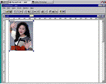 画像を選択し、 "crop" のアイコンを 選べば、画像をトリミングできます。
画像を選択し、 "crop" のアイコンを 選べば、画像をトリミングできます。
 トリミング画面上で、使いたい部分を切り取ります。
トリミング画面上で、使いたい部分を切り取ります。
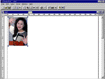 確定すれば、トリミングされます。(再度、修正したい場合は、
"crop" のアイコンを 選べば、何度でも追加修正が できます。)
確定すれば、トリミングされます。(再度、修正したい場合は、
"crop" のアイコンを 選べば、何度でも追加修正が できます。)
 一回行った、トリミング情報は、編集画面上でも、残っているので
トリミング画面上で 使いたい部分のサイズを変えずに、移動したり、
一回行った、トリミング情報は、編集画面上でも、残っているので
トリミング画面上で 使いたい部分のサイズを変えずに、移動したり、
 トリミングの大きさの微調整をしたりすることが、容易にできます。
トリミングの大きさの微調整をしたりすることが、容易にできます。
画像の色修正
印刷した結果、どうも色合いを少し変えたいという場合には、色修正を
行います。(後で、インクと印刷資材に絡んだ 全体的な色修正の説明が
ありますが、ここでの色修正は、画像個々に行う修正です。)
 画像を選択し、 "tune" のアイコンを 選べば、画像の色修正ができます。
画像を選択し、 "tune" のアイコンを 選べば、画像の色修正ができます。
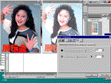 ブライトネスとコントラストの調整
ブライトネスとコントラストの調整
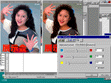 カラーバランスの調整
カラーバランスの調整
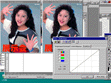 グラデーションカーブでの詳細な色調整(調整前→このあと色選択して、
調整する)
グラデーションカーブでの詳細な色調整(調整前→このあと色選択して、
調整する)
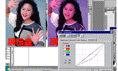 グラデーションカーブでの詳細な色調整(3ポイント選択して、調整 後)
グラデーションカーブでの詳細な色調整(3ポイント選択して、調整 後)
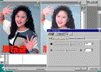 修正条件を保存して呼び出すこともできます。→ save/loadアイコンを使用
修正条件を保存して呼び出すこともできます。→ save/loadアイコンを使用
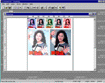 修正結果(機能を説明するために極端な色にしてあります)
修正結果(機能を説明するために極端な色にしてあります)
前のページへ 次のページへ
3/7ページ
画像を選択し、 "crop" のアイコンを 選べば、画像をトリミングできます。
トリミング画面上で、使いたい部分を切り取ります。
確定すれば、トリミングされます。(再度、修正したい場合は、 "crop" のアイコンを 選べば、何度でも追加修正が できます。)
一回行った、トリミング情報は、編集画面上でも、残っているので トリミング画面上で 使いたい部分のサイズを変えずに、移動したり、
トリミングの大きさの微調整をしたりすることが、容易にできます。
画像を選択し、 "tune" のアイコンを 選べば、画像の色修正ができます。
ブライトネスとコントラストの調整
カラーバランスの調整
グラデーションカーブでの詳細な色調整(調整前→このあと色選択して、 調整する)
グラデーションカーブでの詳細な色調整(3ポイント選択して、調整 後)
修正条件を保存して呼び出すこともできます。→ save/loadアイコンを使用
修正結果(機能を説明するために極端な色にしてあります)